Руководство. Использование Power BI Q&A для изучения данных и создания визуальных элементов на панели мониторинга
ОБЛАСТЬ ПРИМЕНЕНИЯ: Служба Power BI Power BI Desktop
Вопросы и ответы доступны в Power BI, и в этой статье основное внимание уделяется использованию Q&A на панели мониторинга. Мы импортируем пример и используем Q&A для изучения наших данных и закрепления интересных результатов на панели мониторинга.
Необходимые компоненты
Ознакомьтесь со статьей "Вопросы и ответы" для бизнес-пользователей Power BI.
Зарегистрируйтесь для получения бесплатной или пробной лицензии для служба Power BI.
Откройте служба Power BI в браузере.
Импорт примера в служба Power BI
Откройте служба Power BI (
app.powerbi.com) и выберите "Learn" в области навигации слева.На странице центра Обучение в разделе "Примеры отчетов" прокрутите страницу, пока не увидите пример анализа розничной торговли.
Выберите пример. Откроется в режиме чтения.
Выберите "Моя рабочая область " в области навигации слева и прокрутите страницу, пока не найдете пример анализа розничной торговли. Power BI импортирует встроенный пример, добавив новую панель мониторинга, отчет и семантику модели в текущую рабочую область анализа розничной торговли.
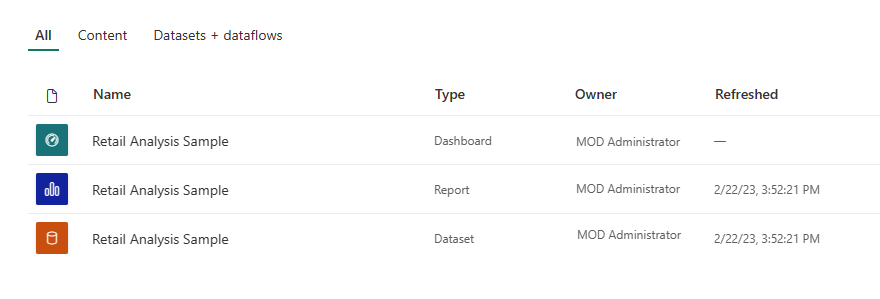
Начало работы с Q&A на панели мониторинга
В служба Power BI (app.powerbi.com) панель мониторинга содержит плитки, закрепленные из одной или нескольких семантических моделей, чтобы задать вопросы о любом из данных, содержащихся в любой из этих семантических моделей. Чтобы узнать, какие отчеты и семантические модели использовались для создания панели мониторинга, выберите дополнительные параметры (...) в строке меню, а затем выберите "Просмотреть связанное содержимое".
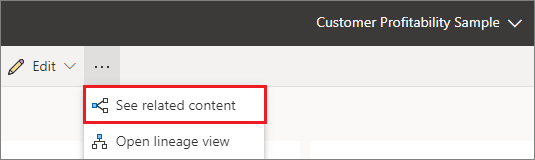
При вводе вопроса Power BI ищет оптимальный ответ с помощью любой семантической модели с плиткой на этой панели мониторинга. Если все плитки относятся к семантической моделиA, то ответ поступает из семантической модели. Если есть плитки из семантической моделиA и семантической моделиB, то Q&A ищет лучший ответ из этих двух семантических моделей.
Совет
При этом будьте осторожны. Если у вас есть только одна плитка из семантической моделиA и вы удалите ее с панели мониторинга, Q&A больше не будет иметь доступа к семантической моделиA.
В нашем примере большинство плиток на этой панели мониторинга приведены в примере анализа розничной торговли. Чтобы помочь сформировать свои вопросы, ознакомьтесь с примером содержимого анализа розничной торговли. Просмотрите визуальные элементы на панели мониторинга и в отчете. Получите представление о типе и диапазоне данных, доступных для вас. При необходимости ознакомьтесь со статьей, описывающей пример, пример анализа розничной торговли для Power BI: обзор.
Примечание.
Если вы уже чувствуете себя комфортно с данными, просто поместите курсор в поле вопроса, чтобы открыть экран Q&A.
Например:
Если метки и значения осей визуального элемента включают "продажи", "учетная запись", "месяц" и "возможности", то вы можете уверенно задавать такие вопросы, как "Какая учетная запись имеет самую высокую возможность" или "показать продажи по месяцам в виде линейчатой диаграммы".
Если у вашей семантической модели есть данные о производительности веб-сайта для Google Analytics, вы можете задать вопрос о времени, потраченном на веб-странице, количестве уникальных посещений страниц и показателях взаимодействия пользователей. Или, если вы запрашиваете демографические данные, вы можете задать вопросы о возрасте и доходе домашних хозяйств по месту расположения.
Когда вы знакомы с данными, вернитесь к панели мониторинга и поместите курсор в поле вопроса. Откроется экран Q&A.
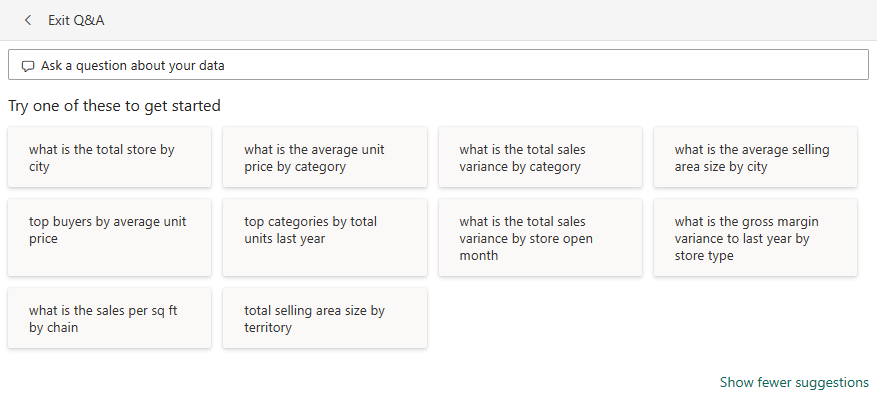
Не отображается поле Q&A? Дополнительные сведения и ограничения см. в статье "Вопросы и ограничения" для бизнес-пользователей Power BI.
Использование Q&A на панели мониторинга в служба Power BI
Поле Q&A — это место, в котором вы вводите свой вопрос с помощью естественного языка. Он расположен в левом верхнем углу панели мониторинга. Q&A распознает слова, которые вы вводите и определяете, где и в какой семантической модели, чтобы найти ответ. Q&A также помогает сформировать свой вопрос с автозавершением, перебором и другими текстовыми и визуальными средствами.
Давайте попробуем.
Создание визуального элемента с помощью поля Q&A на панели мониторинга
Откройте панель мониторинга и поместите курсор в поле Q&A.
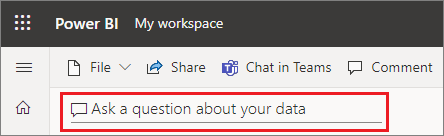
Даже перед вводом текста в Q&A отображается новый экран с предложениями, которые помогут вам сформировать свой вопрос. Вы увидите фразы и полные вопросы, содержащие имена таблиц в базовых семантических моделях, и даже могут увидеть полные вопросы, перечисленные, если владелец семантической модели создал рекомендуемые вопросы.
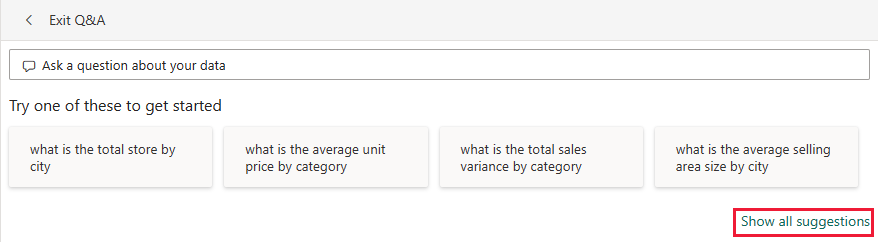
Вы можете выбрать любой из этих вариантов, чтобы добавить их в поле вопроса, а затем уточнить вопрос, чтобы найти конкретный ответ.
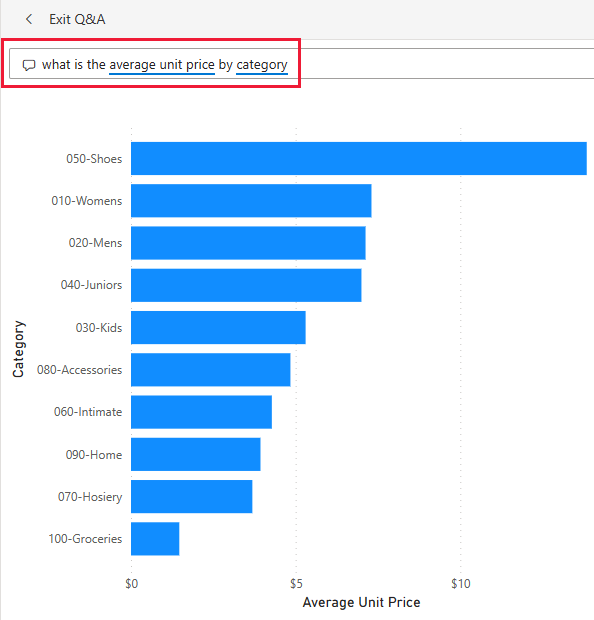
Если вы не уверены, какой тип вопросов следует задавать или использовать терминологию, разверните узел "Показать все предложения " или просмотрите другие визуальные элементы в отчете. Эти методы помогут вам ознакомиться с терминами и содержимым семантической модели.
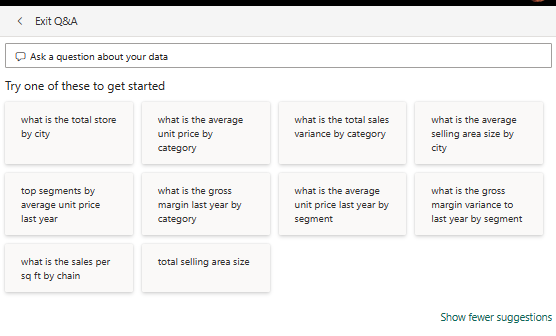
Выберите один из этих вопросов в качестве отправной точки или начните вводить свой собственный вопрос и выбрать из раскрывающихся предложений.
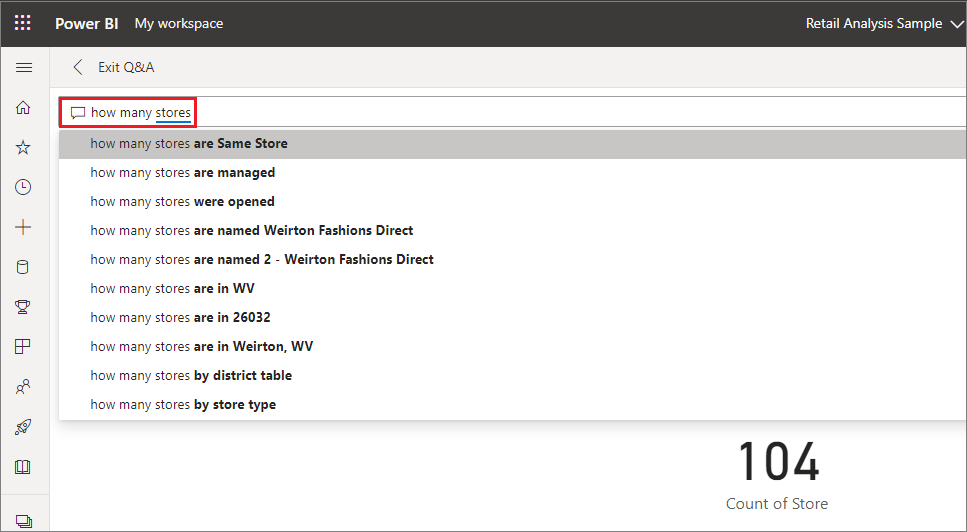
При вводе вопроса Power BI помогает выполнять автозавершение, визуальные подсказки, перебор и отзывы. Power BI также выбирает лучшую визуализацию для отображения ответа.
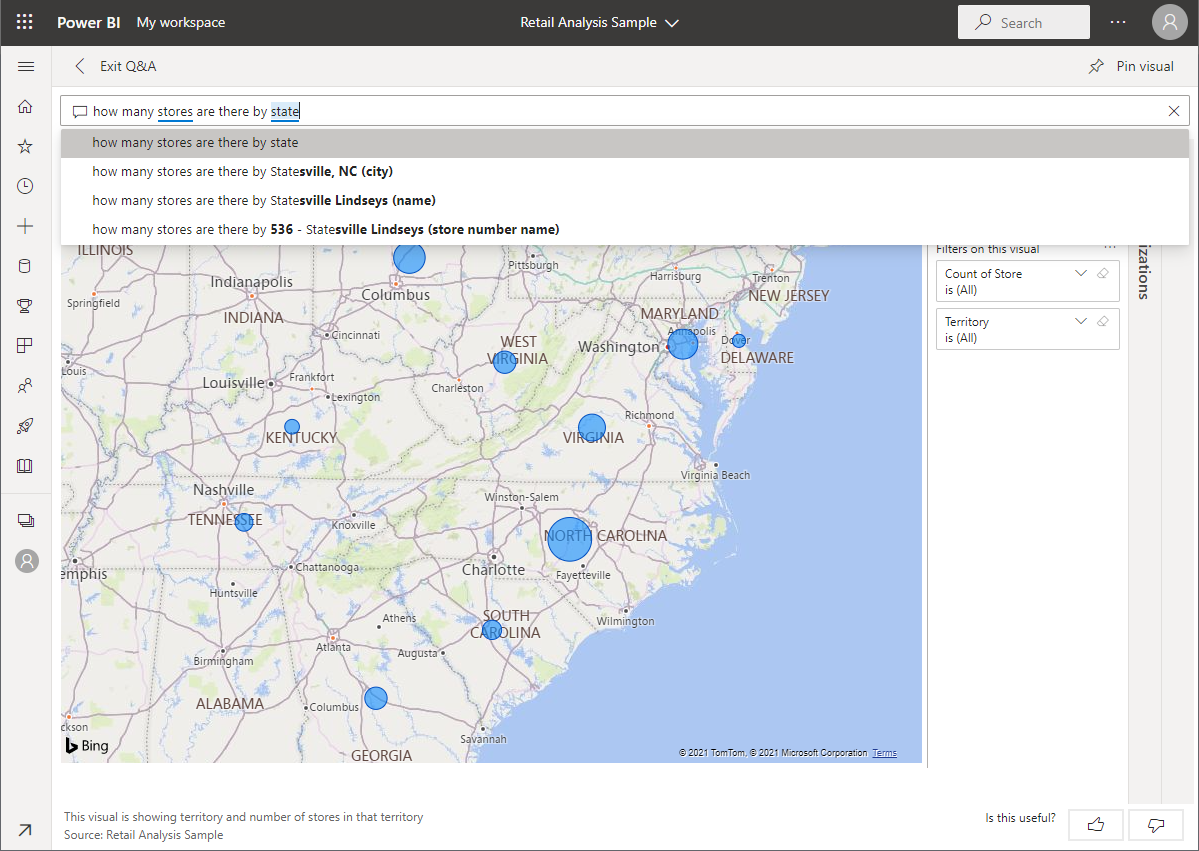
Визуализация динамически изменяется при изменении вопроса.
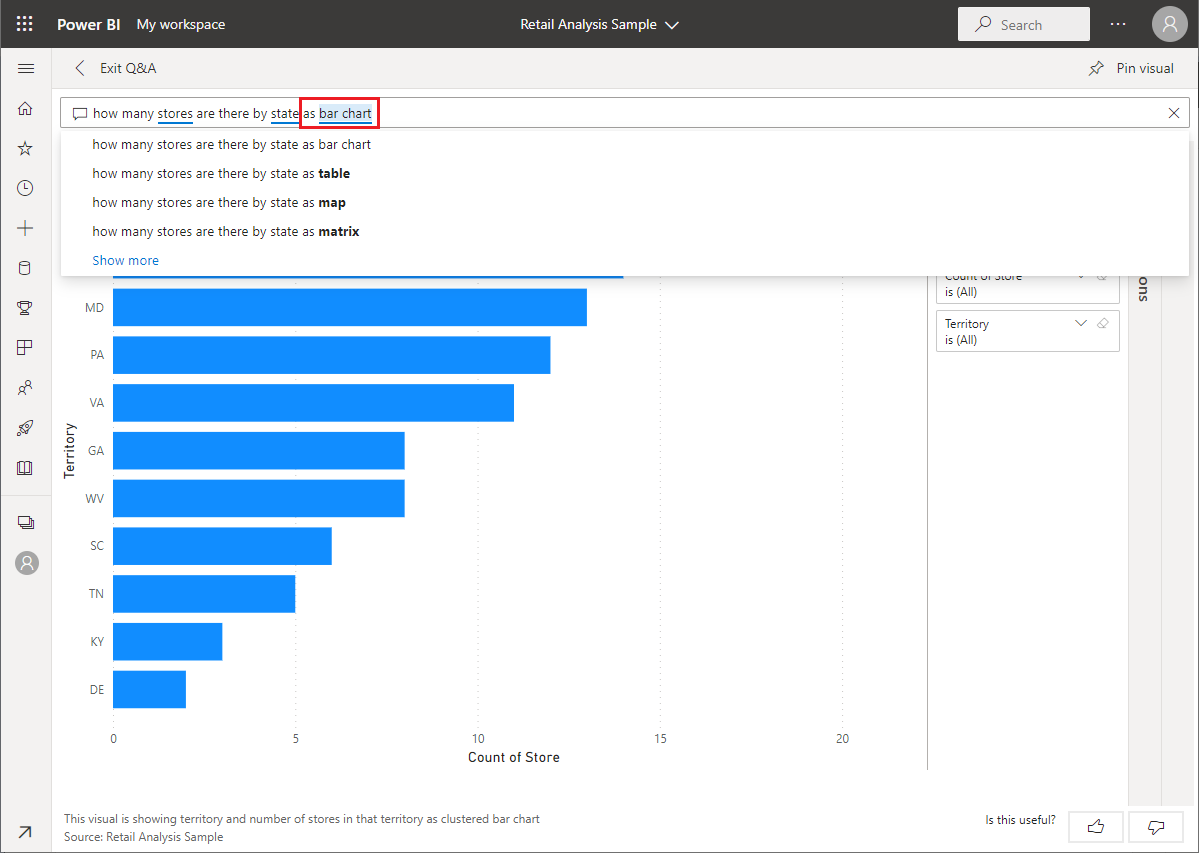
Не нравится визуализация по умолчанию, выбранная Power BI Q&A? Измените вопрос естественного языка, чтобы включить нужный тип визуализации.
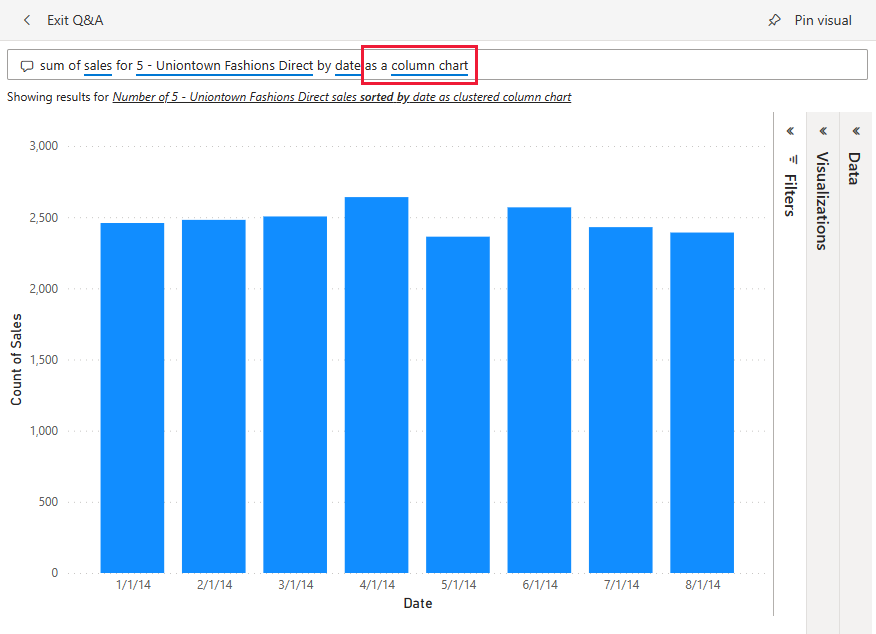
Когда вы удовлетворены результатом, закрепите визуализацию на панели мониторинга, выбрав значок закрепления в правом верхнем углу. Если панель мониторинга была предоставлена вам или является частью приложения, возможно, вы не сможете закрепить.
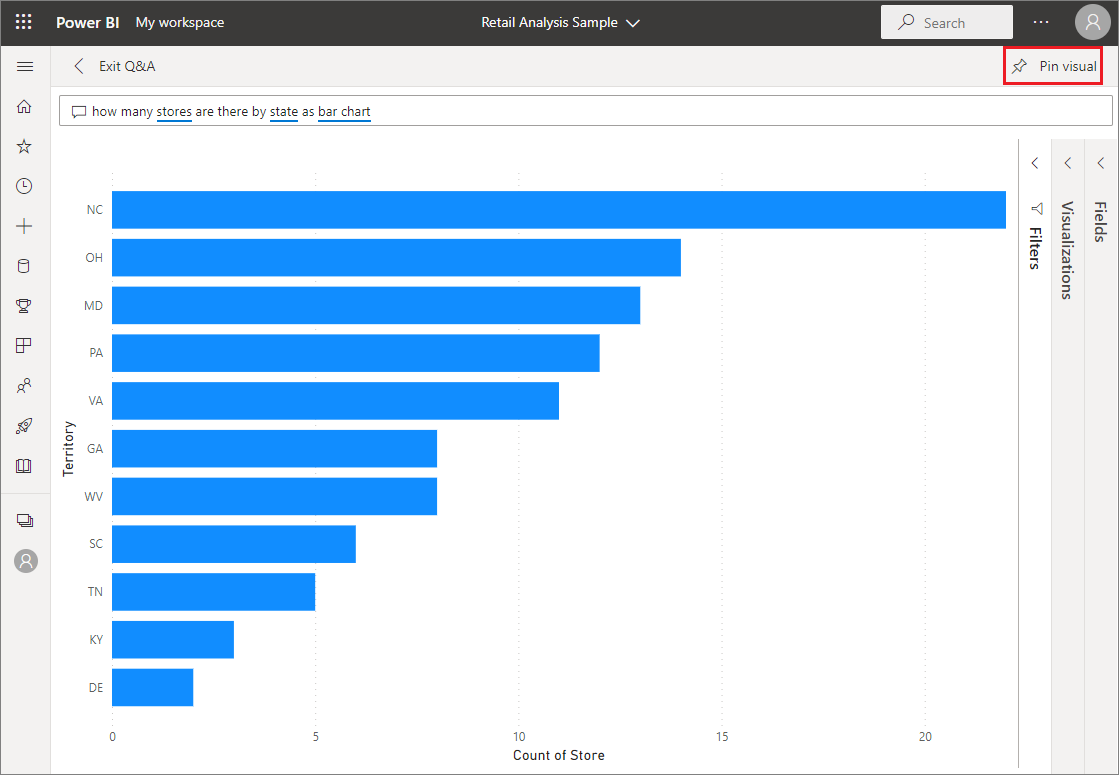
Рекомендации и ограничения
Если вы подключились к семантической модели с помощью динамического подключения или шлюза, для этой семантической модели необходимо включить Q&A.
В настоящее время Power BI Q&A поддерживает только ответы на запросы естественного языка, задаваемые на английском языке. Есть предварительная версия для испанского языка, которую может включить администратор Power BI.
Связанный контент
Кері байланыс
Жақында қолжетімді болады: 2024 жыл бойы біз GitHub Issues жүйесін мазмұнға арналған кері байланыс механизмі ретінде біртіндеп қолданыстан шығарамыз және оны жаңа кері байланыс жүйесімен ауыстырамыз. Қосымша ақпаратты мұнда қараңыз: https://aka.ms/ContentUserFeedback.
Жіберу және пікірді көру
